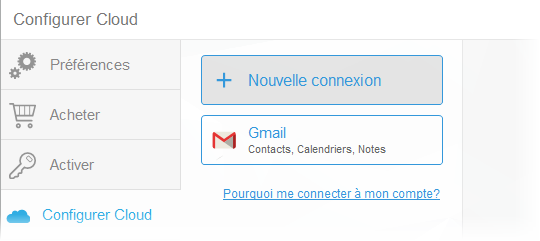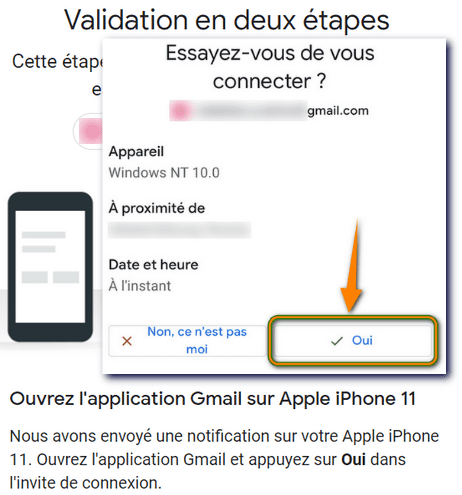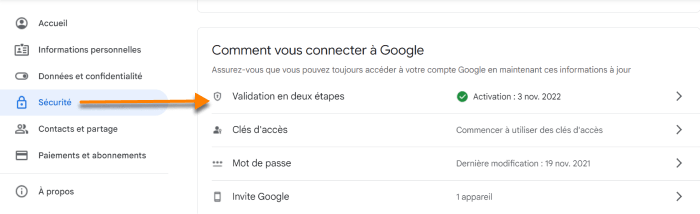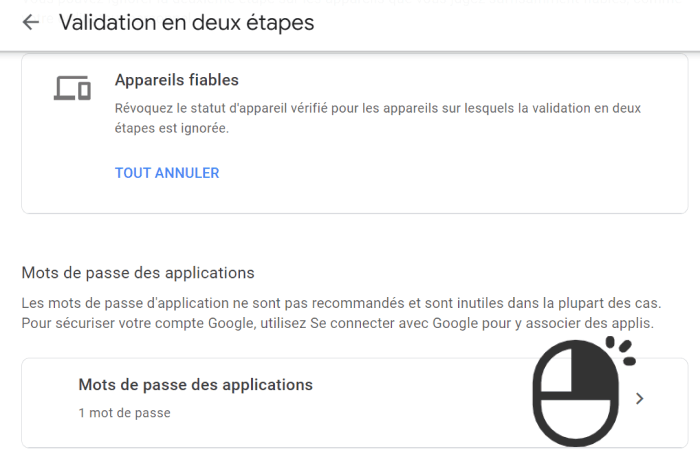Pour connecter un compte Gmail avec CopyTrans Contacts, il est nécessaire que certains paramètres de sécurité de Google soient configurés correctement :
Activer la validation en deux étapes de mon compte Gmail
- Depuis un navigateur web, rendez-vous sur la page des comptes Google. Cliquez sur le bouton Accéder au compte Google à droite de l’écran.

- Renseignez votre identifiant Google et cliquez sur Suivant pour continuer.
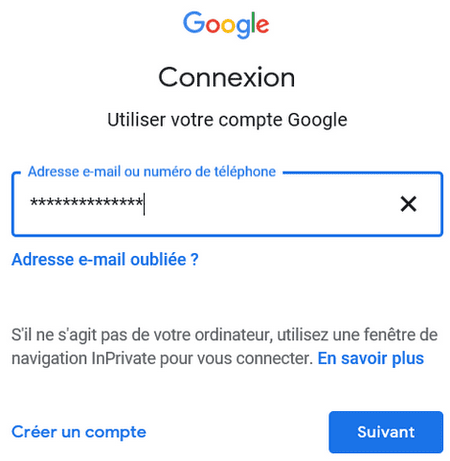
- Ensuite, saisissez votre mot de passe Google. Cliquez sur Suivant.
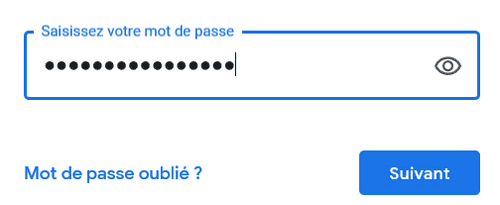
- Sur l’écran de votre ordinateur, vous verrez s’afficher la page de gestion de votre compte Google. Dans le menu à gauche, cliquez sur Sécurité. Dans la partie droite, faites défiler la liste des options jusqu’à la rubrique Comment vous connecter à Google. Cliquez sur Validation en deux étapes. Entrez le mot de passe de votre compte lorsque Google le demande.
- Définissez votre iPhone comme deuxième étape de validation et tapez sur Continuer.
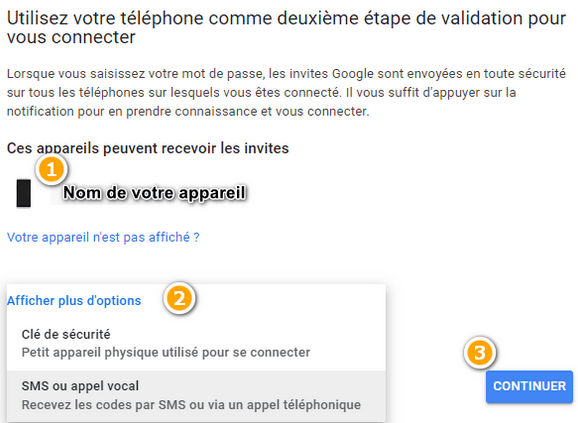
- Renseignez le numéro de votre téléphone et cliquez sur Envoyer. Désormais, si vous vous connectez à votre compte Google depuis un nouveau logiciel ou un nouvel appareil, vous recevrez chaque fois un code secret de connexion.
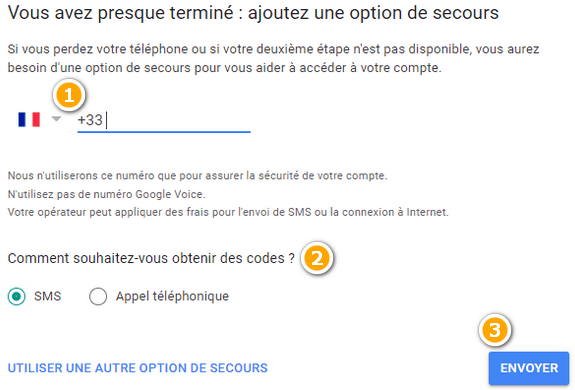
- Entrez le code que vous avez reçu sur votre smartphone et appuyez sur Suivant.
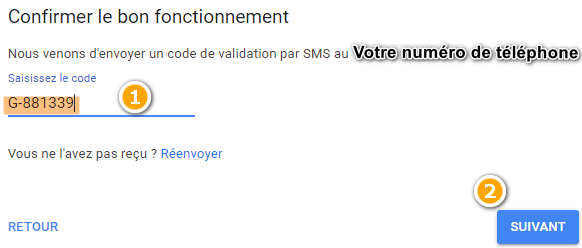
- Il ne vous reste qu’Activer la validation.
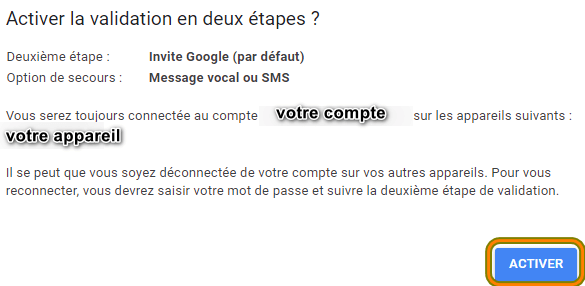
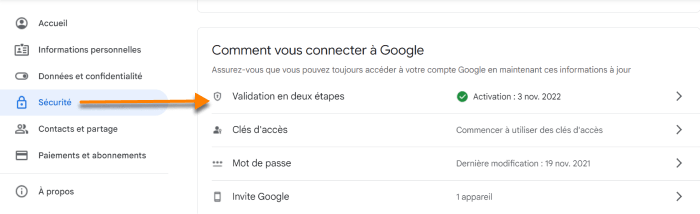
Vous pouvez maintenant passer au deuxième étape – l’acquisition d’un mot de passe d’application.
Obtenir un mot de passe d’application
Note : Cette fonction concerne uniquement les personnes qui ont activé la validation en deux étapes du compte Google. Il vous faudra utiliser un autre mot de passe généré par Google pour vous connecter à votre compte Gmail depuis CopyTrans Contacts.
- Retournez à la page des comptes Google. Lorsque vous y êtes invité, confirmez la demande d’accès depuis votre app Gmail sur l’iPhone (si nécessaire).
- Dans le menu à gauche de la page, cliquez sur Sécurité. Dans la partie droite, faites défiler la liste des options jusqu’à la rubrique Comment vous connecter à Google. Ensuite, cliquez sur Validation en deux étapes.
- Puis, en bout de la nouvelle page, retrouvez la partie Mots de passe des applications et cliquez dessus.
- Cliquez sur « Sélectionnez une application ». Dans le menu déroulant qui s’ouvre, sélectionnez « Autre (nom personnalisé) ».
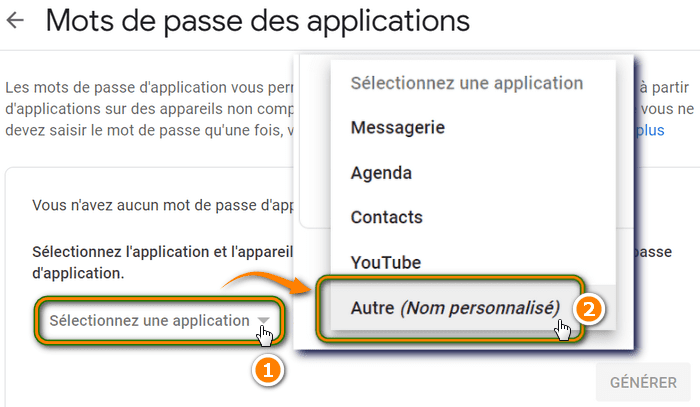
- Renseignez le nom de l’application (tapez « CopyTrans Contacts ») puis appuyez sur le bouton Générer.
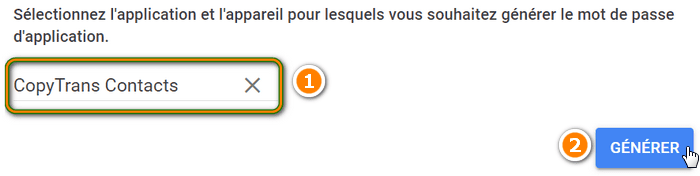
- Sélectionnez et copiez le mot de passe qui s’affiche dans le rectangle jaune.
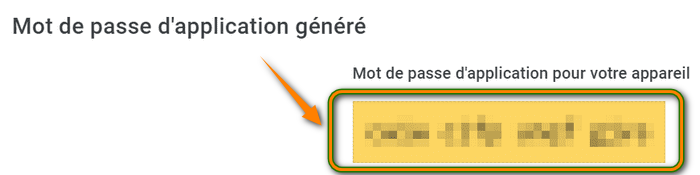
- Maintenant, lancez CopyTrans Contacts, cliquez sur « Plus » dans le coin supérieur droit de l’écran et sélectionnez « Préférences ». Dans la barre de menu à gauche, cliquez sur « Configurer Cloud » et appuyez sur le bouton +Nouvelle connexion. Ensuite, sélectionnez « Gmail ». Dans le champ « Email », renseignez votre adresse Gmail. Dans le champ « Mot de passe », veuillez coller le code que vous avez copié tout à l’heure depuis le rectangle jaune. Le champ « Description » est facultatif. Appuyez sur le bouton Ajouter compte pour terminer la configuration.
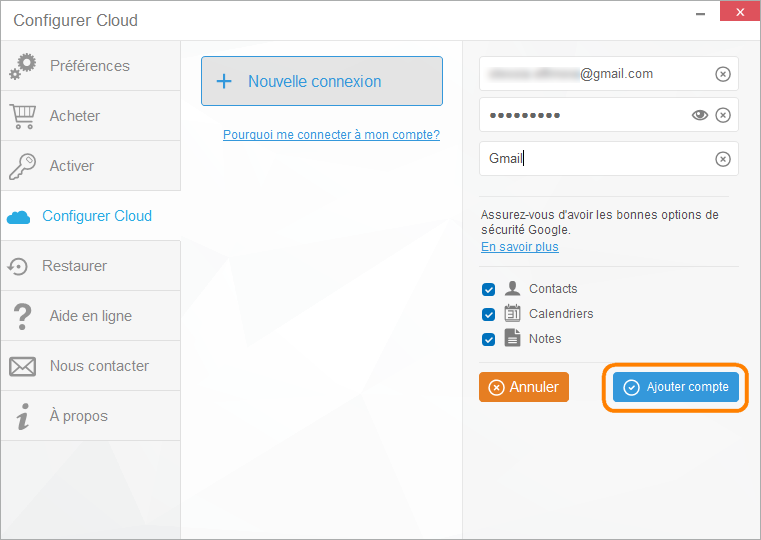
- C’est fait ! Vous pouvez désormais accéder à vos contacts, notes et calendriers Gmail directement depuis CopyTrans Contacts pour éditer, déplacer, ajouter et supprimer les informations souhaitées. Tous vos changements seront automatiquement appliqués à votre iPhone et à votre compte Gmail.